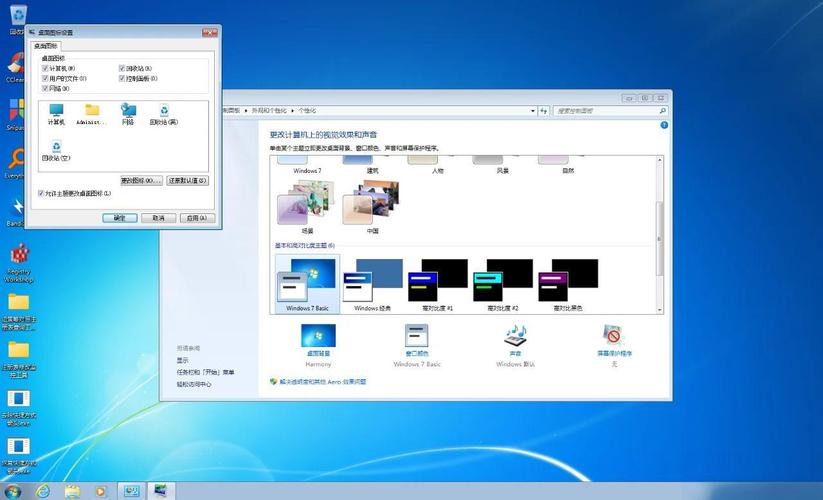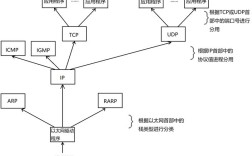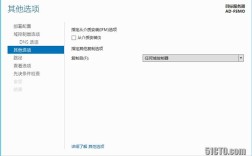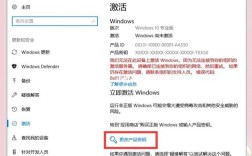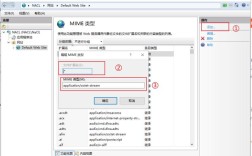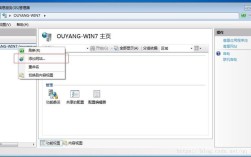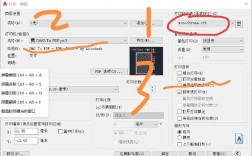在Windows Server 2003系统中添加FTP服务,可以通过系统自带的Internet信息服务(IIS)管理器来实现,以下是详细的操作步骤和注意事项:
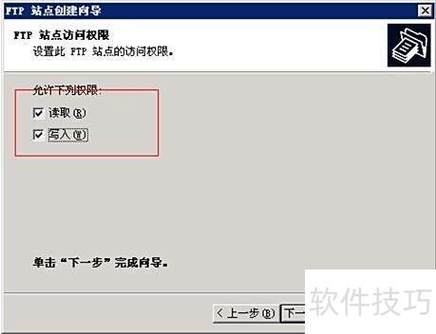
安装FTP服务组件
- 进入添加或删除程序:点击“开始”菜单,选择“控制面板”,双击“添加或删除程序”,在左侧点击“添加/删除Windows组件”。
- 选择组件:在弹出的“Windows组件向导”窗口中,找到“应用程序服务器”并勾选,点击“详细信息”按钮。
- 安装IIS服务:在“应用程序服务器”对话框中,勾选“Internet信息服务(IIS)”,点击“详细信息”,确保勾选“文件传输协议(FTP)服务”,点击“确定”返回。
- 完成安装:点击“下一步”系统将自动安装所需文件,安装完成后点击“完成”关闭向导。
配置FTP站点
- 打开IIS管理器:点击“开始”→“管理工具”→“Internet信息服务(IIS)管理器”。
- 创建FTP站点:在左侧控制台树中右键点击“FTP站点”,选择“新建”→“FTP站点”,弹出“FTP站点创建向导”。
- 站点描述:输入站点名称(如“我的FTP站点”),点击“下一步”。
- 设置IP和端口:在“IP地址”下拉菜单中选择服务器IP地址(默认“全部未分配”),端口默认为21,勾选“允许匿名连接”,点击“下一步”。
- 设置路径权限:点击“浏览”选择FTP站点主目录(如D:\FTP),勾选“读取”和“写入”权限,点击“下一步”完成创建。
配置FTP安全与用户权限
- 匿名用户设置:在IIS管理器中右键点击FTP站点,选择“属性”→“安全账户”选项卡,取消勾选“允许匿名连接”可限制仅允许特定用户访问。
- 用户权限配置:在“目录安全”选项卡中点击“编辑”,可设置允许或拒绝的IP地址范围。
- 隔离用户模式:若需为不同用户分配独立目录,可在“FTP站点”属性→“FTP站点”选项卡中勾选“启用隔离用户”,并在主目录下创建“LocalUser”文件夹,按用户名建立子目录。
高级配置(可选)
- 连接限制:在“FTP站点”属性→“FTP站点”选项卡中,可设置“连接限制”(如100个连接)和“连接超时”(如900秒)。
- 消息设置:在“消息”选项卡中配置欢迎、退出和最大连接数消息。
- 目录列表样式:在“目录列表”选项卡中选择“Unix”或“MS-DOS”格式列表样式。
防火墙与端口配置
- 开启Windows防火墙例外:进入“控制面板”→“Windows防火墙”→“例外”选项卡,勾选“文件传输协议(FTP)”服务。
- 自定义端口:若修改FTP默认端口(如2121),需在防火墙中添加新端口例外规则。
测试与访问
- 本地测试:在浏览器地址栏输入“ftp://服务器IP”或使用命令行
ftp 服务器IP测试连接。 - 远程访问:确保客户端网络能访问服务器IP,若需匿名访问需保持“允许匿名连接”开启。
常见配置问题与解决
| 问题现象 | 可能原因 | 解决方法 |
|---|---|---|
| 无法匿名登录 | 匿名用户未授权或主目录权限不足 | 在FTP站点属性“安全账户”中启用匿名连接,并确保主目录Everyone用户有读取权限 |
| 连接超时 | 防火墙拦截或端口未开放 | 检查Windows防火墙例外设置,确认FTP服务端口(默认21)已开放 |
相关问答FAQs
问题1:如何为FTP站点设置用户隔离,防止不同用户互相访问文件?
解答:在IIS管理器中右键FTP站点选择“属性”,切换到“FTP站点”选项卡,勾选“启用隔离用户”,然后在FTP主目录下创建LocalUser文件夹,为每个需要访问的用户创建同名的子目录(如用户名为user1,则创建D:\FTP\LocalUser\user1),并将用户文件存入对应目录,登录时用户需使用系统账户密码,系统会自动重定向至其个人目录。
问题2:FTP服务启动后提示“530 User cannot log in”错误,如何解决?
解答:此错误通常由用户权限或账户问题导致,首先检查FTP站点“安全账户”选项卡中是否正确配置了允许登录的用户(若为匿名用户则需勾选“允许匿名连接”),确认用户账户在系统中未禁用,且在FTP主目录的“安全”选项卡中添加了该用户并赋予“读取/写入”权限,若使用隔离用户模式,需确保用户目录名称与系统用户名完全一致,且NTFS权限设置正确。